Tentang add-in Outlook Viva Insights
Applies To
Outlook untuk Microsoft 365 Outlook untuk Windows baruElemen Microsoft Viva Insights tersedia dalam berbagai tingkatan bagi pengguna paket Microsoft Office 365 dan Microsoft 365 yang berbeda. Lihat Persyaratan lingkungan untuk Viva Insights dan Bagaimana cara mengetahui paket saya? untuk detailnya. Lihat juga prasyarat add-in Outlook.
Add-in Outlook Viva Insights adalah ekstensi pengalaman Microsoft Outlook Anda. Add-in ini berfungsi dalam Outlook untuk membantu Anda mendapatkan waktu fokus, mempertahankan hubungan kerja Anda, merencanakan waktu jauh dari pekerjaan, dan meningkatkan keseimbangan kehidupan kerja Anda secara keseluruhan.
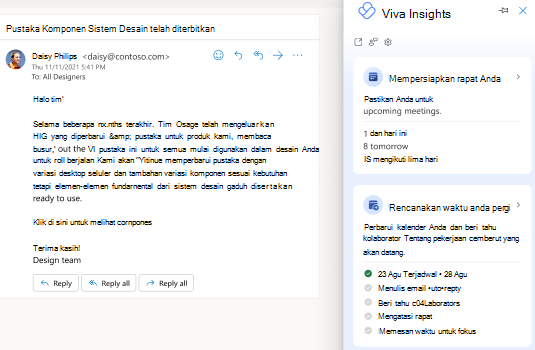
Membuka add-in
Buka add-in Viva Insights Outlook di salah satu lingkungan berikut ini:
-
Buka pita Beranda Microsoft Outlook.
-
Pilih Perintah lainnya (...) > Viva Insights.
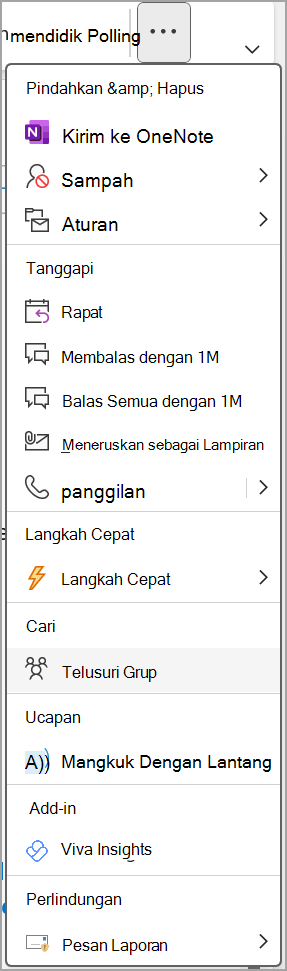
-
Buka Outlook di web.
-
Buka pesan email.
-
Pilih Aplikasi di sudut kanan atas pesan email Anda.
-
Pilih Viva Insights dari daftar.
Catatan: Anda bisa menyematkan add-in ke panel akses cepat Anda.
-
Buka Outlook untuk Mac.
-
Pilih elipsis (...) di pita, lalu pilih Viva Insights.
Catatan: Jika add-in Viva Insights tidak muncul untuk Anda, lihat prasyarat add-in.
Menggunakan add-in
Setelah membuka add-in Viva Insights, Anda akan melihat sejumlah kartu di panel sebelah kanan (Viva Insights). Kartu ini menawarkan beberapa saran untuk membantu Anda fokus, mempersiapkan waktu, dan banyak lagi. Untuk mempelajari selengkapnya tentang setiap kartu ini dan cara menggunakannya, lihat Menggunakan Microsoft Viva Insights di Outlook.
Menyematkan add-in
Di Outlook di web, sematkan add-in untuk akses yang lebih mudah.
-
Pilih ikon Pengaturan (geriko) > Email > Kustomisasi tindakan.
-
Di bawah Permukaan pesan, pilih Viva Insights.
-
Buka aplikasi Viva Insights Anda di Teams atau di web.
-
Pilih elipsis (...) di kanan atas, lalu pilih Pengaturan.
-
Pilih Privasi dari panel kiri.
-
Alihkan tombol untuk Add-in Outlook Insights dari Aktif ke Nonaktif atau dari Nonaktif ke Aktif.
-
Pilih Simpan perubahan.
Catatan: Mungkin memerlukan waktu hingga 24 jam agar perubahan yang disimpan diterapkan.
Jika Anda menolak diri Anda sendiri atau jika admin menolak Anda, Anda bisa memilih kembali kapan saja untuk mendapatkan kembali akses ke add-in Outlook Viva Insights.
Jika Anda menolak add-in Viva Insights Outlook, Anda mungkin juga ingin menghapus ikonnya dari pita Outlook.
-
Di Outlook, pilih Dapatkan Add-in.
-
Di panel navigasi kiri, pilih Add-in saya.
-
Pada kartu Viva Insights, pilih elipsis (...), lalu pilih Hapus.
Add-in Outlook ini mempertahankan semua hak subjek data yang diberikan oleh Peraturan Perlindungan Data Umum (GDPR). Wawasan yang Anda lihat di add-in hanya tersedia untuk Anda. Informasi tersebut dihitung sesuai kebutuhan, dari email dan informasi rapat Anda, dan tidak pernah disimpan di luar kotak surat Anda.
Selain itu, add-in mulai memproses data untuk wawasan hanya setelah pertama kali Anda membukanya. Pelajari selengkapnya tentang cara Microsoft melindungi privasi Anda.
Sebelum dapat menggunakan add-in Viva Insights Outlook, Anda harus:
-
Memiliki paket Microsoft 365 yang berlaku dan biarkan setidaknya 24 jam berlalu sejak Anda diberi lisensi tersebut.
-
Memiliki kotak surat yang valid. Ini tidak bisa berupa kotak surat bersama atau bahkan kotak surat bersama yang dikonversi menjadi kotak surat pengguna. Kotak surat ini harus berupa kotak surat pengguna dari awal. Kami menyarankan agar Anda menyediakan kotak surat pengguna baru, jika diperlukan.
-
Tempatkan hal berikut ini:
-
Microsoft Outlook versi 1705 (build 8201.2102) atau yang lebih tinggi untuk Windows, atau versi 15.39.1010 atau yang lebih baru untuk Mac.
-
Perintah add-in diaktifkan untuk add-in Outlook. Untuk detailnya, lihat Perintah add-in untuk Outlook.
-
Internet Explorer versi 10 atau 11 terinstal di komputer Anda.
-
Admin mengaktifkan add-in secara default di pusat admin Microsoft. Jika admin menetapkan status penyebaran sebagai "Opsional, dinonaktifkan secara default," Anda dapat menambahkan add-in Viva Insights Outlook secara manual dari Add-in Microsoft Store.
Pelajari selengkapnya
-
Komunitas Viva Insights – Kunjungi komunitas kami untuk terhubung dengan pengguna Viva Insights lainnya dan berbagi pengalaman Anda, berkontribusi dan menerima dukungan untuk pertanyaan umum, serta selalu mendapatkan informasi terbaru tentang fitur dan alat terbaru.










